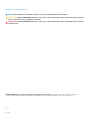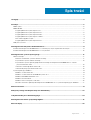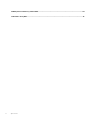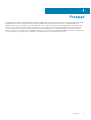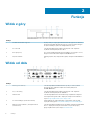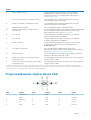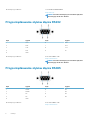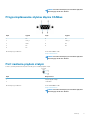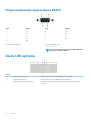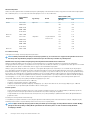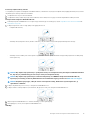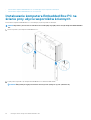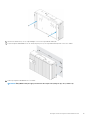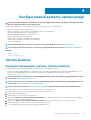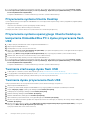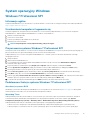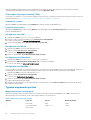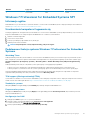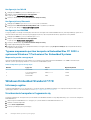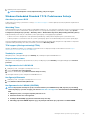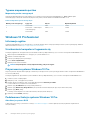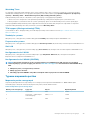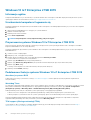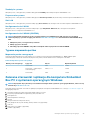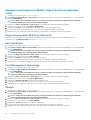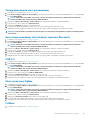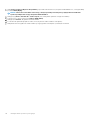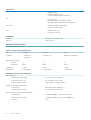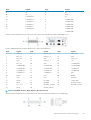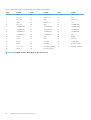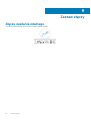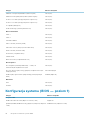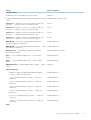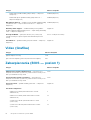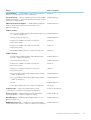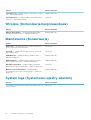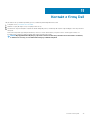Dell Embedded Box PC 3000 instrukcja
- Kategoria
- Telefony komórkowe
- Typ
- instrukcja

Dell Embedded Box PC
3000
Instrukcja instalacji i obsługi
Model regulacji: N02PC
Typ regulacji: N02PC001

Uwagi, przestrogi i ostrzeżenia
UWAGA Napis UWAGA oznacza ważną wiadomość, która pomoże lepiej wykorzystać komputer.
OSTRZEŻENIE Napis PRZESTROGA informuje o sytuacjach, w których występuje ryzyko uszkodzenia sprzętu lub utraty
danych, i przedstawia sposoby uniknięcia problemu.
PRZESTROGA Napis OSTRZEŻENIE informuje o sytuacjach, w których występuje ryzyko uszkodzenia sprzętu, obrażeń
ciała lub śmierci.
© 2016–2019 Dell Inc. lub podmioty zależne. Wszelkie prawa zastrzeżone. Dell, EMC i inne znaki towarowe są znakami
towarowymi firmy Dell Inc. lub jej spółek zależnych. Inne znaki towarowe mogą być znakami towarowymi ich właścicieli.
2019 - 09
Wer. A03

1 Przegląd...................................................................................................................................... 5
2 Funkcje....................................................................................................................................... 6
Widok z góry...........................................................................................................................................................................6
Widok od dołu.........................................................................................................................................................................6
Przyporządkowanie styków złącza VGA.......................................................................................................................7
Przyporządkowanie styków złącza RS232...................................................................................................................8
Przyporządkowanie styków złącza RS485...................................................................................................................8
Przyporządkowanie styków złącza CANbus................................................................................................................ 9
Port zasilania prądem stałym..........................................................................................................................................9
Przyporządkowanie styków złącza RS422................................................................................................................. 10
Diody LED systemu..............................................................................................................................................................10
3 Konfigurowanie komputera Embedded Box PC............................................................................... 11
Instalowanie komputera Embedded Box PC na ścianie przy użyciu wsporników ściennych..................................... 14
Instalowanie komputera Embedded Box PC na szynie DIN............................................................................................16
4 Konfigurowanie systemu operacyjnego......................................................................................... 17
Ubuntu Desktop....................................................................................................................................................................17
Ponowne instalowanie systemu Ubuntu Desktop...................................................................................................... 17
Przywracanie systemu Ubuntu Desktop..................................................................................................................... 18
Przywracanie systemu operacyjnego Ubuntu Desktop na komputerze Embedded Box PC z dysku
przywracania flash USB............................................................................................................................................ 18
Tworzenie startowego dysku flash USB..................................................................................................................... 18
Tworzenie dysku przywracania flash USB.................................................................................................................. 18
System operacyjny Windows..............................................................................................................................................19
Windows 7 Professional SP1......................................................................................................................................... 19
Windows 7 Professional for Embedded Systems SP1............................................................................................... 21
Windows Embedded Standard 7 P/E......................................................................................................................... 22
Windows 10 Professional.............................................................................................................................................. 24
Windows 10 IoT Enterprise LTSB 2015.......................................................................................................................26
Zalecane sterowniki i aplikacje dla komputera Embedded Box PC z systemem operacyjnym Windows........... 27
5 Dane techniczne......................................................................................................................... 31
6 Aktywacja usługi szerokopasmowej sieci komórkowej.................................................................... 33
7 Używanie kabla portu wielofunkcyjnego........................................................................................34
8 Konfigurowanie klucza sprzętowego ZigBee..................................................................................37
9 Zestaw złączy............................................................................................................................ 38
Spis treści
Spis treści 3

Przegląd
Komputer Embedded Box PC 3000 umożliwia podłączenie urządzeń (przewodowe lub bezprzewodowe) do urządzeń sieciowych i zdalne
zarządzanie nimi w istniejącym środowisku sieci. Umożliwia podłączenie do urządzeń wykorzystywanych w takich dziedzinach, jak
produkcja przemysłowa, zarządzanie flotą, kioski, znakowanie cyfrowe, nadzór i zautomatyzowany handel detaliczny. Komputer można
zamontować na ścianie za pomocą zatwierdzonych przez firmę Dell zestawów do montażu ściennego lub zainstalować w istniejących
szafach serwerowych za pomocą zestawu do montażu szynowego. Obsługuje systemy operacyjne Windows 7 Professional SP1 (64-
bitowy), Windows 7 Professional SP1 for Embedded Systems (64-bitowy), Windows 7 Embedded Standard P/E (64-bitowy),Windows 10
Professional (64-bitowy), Windows 10 IoT Enterprise LTSB 2015 (64-bitowy) oraz Ubuntu Desktop 16.04.
1
Przegląd 5

Funkcje
Widok z góry
Funkcje
1 Przednie drzwiczki dostępowe Wykręć śrubę mocującą przednie drzwiczki dostępowe do obudowy.
Wymontuj przednie drzwiczki dostępowe w celu uzyskania dostępu
do dysku twardego, dysku SSD lub gniazda karty SIM.
2 Port USB 3.0 Umożliwia podłączanie urządzeń z interfejsem USB. Zapewnia
szybkość transmisji danych do 5 Gb/s.
3 Reset sprzętowy Przy użyciu szpilki naciśnij przycisk znajdujący się wewnątrz otworu,
aby ponownie uruchomić komputer Embedded Box PC.
4 Przycisk zasilania Naciśnij przycisk, aby włączyć lub wyłączyć komputer Embedded Box
PC.
Widok od dołu
Funkcje
1 Pierwszy port sieciowy Umożliwia podłączenie kabla Ethernet (RJ45) w celu uzyskania
dostępu do sieci. Zapewnia szybkość transmisji danych do
10/100/1000 Mb/s.
2 Porty USB 2.0 (2) Umożliwia podłączanie urządzeń z interfejsem USB. Zapewnia
szybkość transmisji danych do 480 Mb/s.
3 Gniazdo VGA Umożliwia podłączenie monitora lub innego urządzenia ze złączem
VGA. Zapewnia wyjście wideo. Więcej informacji można znaleźć w
części Przyporządkowanie styków złączy VGA.
4 Port wielofunkcyjny (końcówka żeńska) Dołącz kabel portu wielofunkcyjnego (opcjonalnie). Aby uzyskać
więcej informacji, patrz Korzystanie z kabla portu wielofunkcyjnego.
5 Złącze RS232/RS485 nr 1 (konfigurowalne w
systemie BIOS)
Umożliwia podłączenie kabla RS232/RS485 do komputera Embedded
Box PC. Więcej informacji można znaleźć w części dotyczącej
przyporządkowania styków złączy RS232/RS485.
2
6 Funkcje

Funkcje
6 Złącze zasilania 12-26V DC Umożliwia podłączenie kabla zasilania 12-26V do komputera
Embedded Box PC. Aby uzyskać więcej informacji na temat
fizycznych wymiarów portu zasilania prądem stałym, patrz Port
zasilania prądem stałym.
7 Pierwszy port anteny karty sieci bezprzewodowej Pozwala podłączyć antenę łączności bezprzewodowej w celu
zwiększenia zasięgu i poziomu sygnału.
8 Drugi port anteny karty sieci bezprzewodowej Pozwala podłączyć antenę łączności bezprzewodowej w celu
zwiększenia zasięgu i poziomu sygnału.
9 Zdalny przełącznik zasilania
1
Służy do podłączenia zdalnego wyłącznika zasilania.
10 Złącze RS232/RS485 nr 3 (konfigurowalne w
systemie BIOS)
Umożliwia podłączenie kabla RS232/RS485 do komputera Embedded
Box PC. Więcej informacji można znaleźć w części dotyczącej
przyporządkowania styków złączy RS232/RS485.
11 Port USB 2.0 Umożliwia podłączanie urządzeń z interfejsem USB. Zapewnia
szybkość transmisji danych do 480 Mb/s.
12 Port USB 2.0 Umożliwia podłączanie urządzeń z interfejsem USB. Zapewnia
szybkość transmisji danych do 480 Mb/s.
13 Drugi port sieciowy Umożliwia podłączenie kabla Ethernet (RJ45) w celu uzyskania
dostępu do sieci. Zapewnia szybkość transmisji danych do
10/100/1000 Mb/s.
14 Port CANbus (opcjonalne) Służy do podłączania urządzeń lub kluczy sprzętowych
wyposażonych w złącze CANbus. Więcej informacji można znaleźć w
części Przyporządkowanie styków złącza CANbus.
15 Złącze DisplayPort Umożliwia podłączenie monitora lub innego urządzenia ze złączem
DisplayPort. Zapewnia wyjście wideo i audio.
16 Drugi port anteny karty komórkowego modemu
szerokopasmowego
Pozwala podłączyć antenę łączności komórkowej w celu zwiększenia
zasięgu i poziomu sygnału.
17 Pierwszy port anteny karty komórkowego modemu
szerokopasmowego
Pozwala podłączyć antenę łączności komórkowej w celu zwiększenia
zasięgu i poziomu sygnału.
1. Połączenia z tymi portami muszą być obwodami o napięciu bezpiecznym, a przewody (o średnicy 26–18 AWG) muszą być wyposażone w podwójną izolację (DI) lub izolację
wzmocnioną (RI), aby zapewnić ochronę przed niebezpiecznymi napięciami. Dokręcić śruby momentem 2,88 kG na cm (2,5 funta-siły na cal), aby zamocować przewód do złącza.2.
Antena jest dostarczana w osobnym pudełku z akcesoriami wraz z urządzeniem Edge Gateway.
Przyporządkowanie styków złącza VGA
Styk
Sygnał Styk Sygnał Styk Sygnał
1 CZERWONY 6 GND 11 NC
2 Zielony 7 GND 12 DDCDAT
3 NIEBIESKI 8 GND 13 HSYNC
4 NC 9 +5 V 14 VSYNS
5 GND 10 GND 15 DDCCLK
Funkcje 7

Nr katalogowy producenta CCM C070242HR015M408ZR
http://ccm.sg/
UWAGA Ten numer katalogowy ma charakter wyłącznie
informacyjny i może ulec zmianie.
Przyporządkowanie styków złącza RS232
Styk Sygnał Styk Sygnał
1 DCD 6 DSR
2 RXD 7 RTS
3 TXD 8 CTS
4 DTR 9 RI
5 GND
Nr katalogowy producenta ACES 59131-0093C-P01
https://acesna.com/
UWAGA Ten numer katalogowy ma charakter wyłącznie
informacyjny i może ulec zmianie.
Przyporządkowanie styków złącza RS485
Styk
Sygnał Styk Sygnał
1 DANE- 6 NC
2 DANE+ 7 NC
3 NC 8 NC
4 NC 9 NC
5 GND
Nr katalogowy producenta ACES 59131-0093C-P01
https://acesna.com/
8 Funkcje

UWAGA Ten numer katalogowy ma charakter wyłącznie
informacyjny i może ulec zmianie.
Przyporządkowanie styków złącza CANbus
Styk Sygnał Styk Sygnał
1 NC 6 NC
2 CAN_L 7 CAN_H
3 GND 8 NC
4 NC 9 NC
5 NC
Nr katalogowy producenta ACES 59131-0093C-P01
https://acesna.com/
UWAGA Ten numer katalogowy ma charakter wyłącznie
informacyjny i może ulec zmianie.
Port zasilania prądem stałym
Poniższy rysunek przedstawia fizyczne rozmiary portu zasilania prądem stałym.
Styk
Biegunowość
1 Wejście prądu stałego
2 Uziemienie
Nr katalogowy producenta ACES 59130-0023C-P01
https://acesna.com/
UWAGA Ten numer katalogowy ma charakter wyłącznie
informacyjny i może ulec zmianie.
Funkcje 9

Przyporządkowanie styków złącza RS422
Styk Sygnał Styk Sygnał
1 TX- 6 NC
2 TX+ 7 NC
3 RX+ 8 NC
4 RX- 9 NC
5 GND
Nr katalogowy producenta ACES 59131-0093C-P01
https://acesna.com/
UWAGA Ten numer katalogowy ma charakter wyłącznie
informacyjny i może ulec zmianie.
Diody LED systemu
Cecha
1 Lampka stanu sieci nr 1 Wskazuje aktywność sieci pierwszego portu sieciowego.
2 Lampka stanu sieci nr 2 Wskazuje aktywność sieci drugiego portu sieciowego.
3 Lampka aktywności dysku twardego Wskazuje odczyt/zapis danych w wewnętrznym urządzeniu pamięci
masowej.
10 Funkcje

Konfigurowanie komputera Embedded Box PC
PRZESTROGA Podczas instalacji komputera Embedded Box PC osoba odpowiedzialna lub integrator powinien użyć
zasilacza dostarczonego z komputerem. Zawsze należy pilnować, aby dostępne źródło zasilania odpowiadało
wymaganym parametrom wejściowym zasilania komputera Embedded Box PC. Przed podłączeniem złączy należy
sprawdzić oznaczenia zasilania wejściowego obok nich.
PRZESTROGA Przed rozpoczęciem wykonywania jakichkolwiek procedur opisanych w tej sekcji należy przeczytać
informacje dotyczące bezpieczeństwa dostarczone wraz z komputerem. Więcej informacji o sprawdzonych praktykach
dotyczących bezpieczeństwa znajduje się pod adresem www.dell.com/regulatory_compliance.
UWAGA Aby elementy ochronne komputera Embedded Box PC działały prawidłowo, nie należy instalować ani użytkować
komputera Embedded Box PC w sposób inny niż to określono w tym podręczniku.
UWAGA Aby zapewnić dodatkowe złącza zasilania dla sieci głównej, należy użyć kabli odpowiednich dla natężenia prądu:
co najmniej trójżyłowego kabla o natężeniu znamionowym 15 A przy temperaturze 90°C (194°F), zgodnego z normą IEC
60227 lub IEC 60245. Do komputera Embedded Box PC można podłączać kable o średnicy od 0,8 mm do 2,5 mm (18
AWG do 14 AWG).
PRZESTROGA Ten symbol informuje, że dana lub sąsiednia powierzchnia jest gorąca i podczas normalnego
użytkowania może osiągnąć temperatury powodujące oparzenia. Przed pracą z urządzeniem należy poczekać na jego
ostygnięcie lub założyć rękawice ochronne, aby zmniejszyć ryzyko oparzeń.
PRZESTROGA Ten produkt jest przewidziany do określonych zastosowań i musi zostać zainstalowany przez
wykwalifikowany personel przeszkolony w zakresie emisji radiomagnetycznych i odnośnych przepisów prawa. Typowi
użytkownicy nie powinni instalować urządzenia ani modyfikować ustawień.
PRZESTROGA Produkt należy zainstalować w miejscu, w którym, w trakcie normalnej eksploatacji, antena emitująca
fale radiowe będzie znajdować się w odległości co najmniej 20 cm od znajdujących się w pobliżu osób. Wymaganie to jest
konieczne dla zachowania zgodności z przepisami prawa dotyczącymi narażenia ludzi na emisje promieniowania
elektromagnetycznego w paśmie radiowym.
PRZESTROGA Należy korzystać wyłącznie z kabli antenowych, które są zatwierdzone przez firmę Dell.
UWAGA Należy starannie dobrać miejsce instalacji i upewnić się, że ostateczna moc wyjściowa nie przekracza wartości
określonych w odpowiednich przepisach. Naruszenie tych zasad może prowadzić do poważnych kar.
PRZESTROGA Podłącz certyfikowany zasilacz SELV do komputera Embedded Box PC.
PRZESTROGA Jeśli sprzęt lub akcesoria zostały dostarczone z odłączanym przewodem zasilającym i zachodzi potrzeba
wymiany tego przewodu, należy się upewnić, że parametry znamionowe napięcia, natężenia i temperatury nowego
przewodu zasilającego są odpowiednie dla kraju użytkowania sprzętu. Przewód musi spełniać wszelkie lokalnie
obowiązujące i krajowe przepisy dotyczące bezpieczeństwa.
Instrukcja instalacji profesjonalnej
Osoby przeprowadzające instalację
Ten produkt jest przewidziany do określonych zastosowań i musi zostać zainstalowany przez wykwalifikowany personel przeszkolony w
zakresie emisji radiomagnetycznych i odnośnych przepisów prawa. Typowi użytkownicy nie powinni instalować urządzenia ani
modyfikować ustawień.
Miejsce instalacji
Produkt należy zainstalować w miejscu, w którym w trakcie normalnej eksploatacji antena emitująca fale radiowe będzie znajdować się w
odległości co najmniej 20 cm od znajdujących się w pobliżu osób. Wymaganie to jest konieczne dla zachowania zgodności z przepisami
prawa dotyczącymi narażenia ludzi na emisje promieniowania elektromagnetycznego w paśmie radiowym.
3
Konfigurowanie komputera Embedded Box PC 11

Antena zewnętrzna
Należy używać wyłącznie anten zatwierdzonych przez zgłaszającego. Niezatwierdzone anteny mogą emitować fale radiowe niepożądane
lub o nadmiernej mocy, co może stanowić naruszenie przepisów FCC/IC i być zabronione.
Komponenty
Częstotliwość
(MHz)
Typ anteny Brand
Wzmocnienie (dBi)
Main (Ekran
główny)
Aux
WLAN 2412~2462 Dipolowa Laird 2,9 2,9
5180~5240 4.0 4.0
5260~5320 4.0 4.0
5500~5700 4.0 4.0
5745~5825 3,9 3,9
Bluetooth 2402~2480 2,9 2,9
WLAN 2412~2462 Unipolarna Taoglas Antenna
Solution Ltd.
2,82 2,79
5180~5240 4,11 4,51
5260~5320 4,11 4,51
5500~5700 4,11 4,51
5745~5825 4,11 4,51
Bluetooth 2402~2480 2,82 2,79
Procedura instalacji
Szczegółowe informacje zawiera podręcznik użytkownika.
UWAGA
Należy starannie dobrać miejsce instalacji i upewnić się, że ostateczna moc wyjściowa nie przekracza wartości
określonych w odpowiednich przepisach. Naruszenie tych zasad może prowadzić do poważnych kar.
Oświadczenie dotyczące zakłóceń wymagane przez urząd Federal Communication Commission
Niniejsze urządzenie spełnia wymogi zawarte w części 15 przepisów FCC. Działanie urządzenia jest uwarunkowane spełnieniem
następujących dwóch wymagań: (1) urządzenie nie może powodować szkodliwych zakłóceń; (2) urządzenie musi być odporne na wszelkie
odbierane zakłócenia, łącznie z zakłóceniami, które mogą powodować działania niepożądane.
Niniejszy sprzęt przeszedł pomyślnie testy zgodności z wymogami dla urządzeń cyfrowych klasy B, w rozumieniu części 15 przepisów
FCC. Wymagania stawiane urządzeniom tej klasy mają zapewniać należytą ochronę przed zakłóceniami przy korzystaniu z urządzenia w
budynkach mieszkalnych. Ten sprzęt generuje i może emitować sygnały o częstotliwości radiowej oraz ich używa. W przypadku instalacji i
korzystania w sposób niezgodny z instrukcjami urządzenie może powodować zakłócenia odbioru radiowego. Nie ma jednak gwarancji, że
takie zakłócenia nie wystąpią w przypadku konkretnej instalacji. Jeżeli urządzenie to powoduje zakłócenia w odbiorze radia lub urządzenia
wyświetlającego, co może zostać stwierdzone przez wyłączenie urządzenia i ponowne włączenie, użytkownik powinien spróbować
skorygować zakłócenia za pomocą jednego lub kilku następujących sposobów:
• Zmienić położenie lub ustawienie anteny odbiorczej.
• Zwiększyć odstęp między sprzętem i odbiornikiem.
• Podłączyć urządzenie do gniazda zasilającego znajdującego się w innym obwodzie niż ten, do którego podłączony jest odbiornik.
• Skonsultować się ze sprzedawcą lub technikiem radiowo-telewizyjnym.
Przestroga FCC:
• Zmiany lub modyfikacje urządzenia, które nie zostały wyraźnie zatwierdzone przez stronę odpowiedzialną za deklaracje zgodności,
mogą spowodować cofnięcie upoważnienia użytkownika do korzystania z niniejszego urządzenia.
• Ten przekaźnik nie może być zainstalowany ani użytkowany w tej samej lokalizacji co jakiekolwiek inne anteny lub przekaźniki ani w
połączeniu z nimi.
Informacja na temat promieniowania radiowego:
To urządzenie jest zgodne z limitami FCC dotyczącymi promieniowania radiowego dla środowisk niekontrolowanych. Odległość między
źródłem promieniowania a użytkownikiem powinna zawsze wynosić co najmniej 20 cm.
UWAGA
Wybór kodu kraju dotyczy tylko modelu poza USA i jest niedostępny we wszystkich modelach w USA. Według
przepisów FCC wszystkie produkty Wi-Fi sprzedawane w USA muszą mieć na stałe ustawione kanały działania
obowiązujące w USA.
12 Konfigurowanie komputera Embedded Box PC

Informacja urzędu Industry Canada
To urządzenie jest zgodne z kanadyjskim standardem Industry Canada RSS dotyczącym urządzeń niewymagających licencji. Korzystanie z
urządzenia jest możliwe pod dwoma warunkami:
1. Urządzenie nie może powodować zakłóceń.
2. Urządzenie musi być zdolne do przyjmowania zakłóceń, nawet takich, które mogą powodować nieprawidłowe funkcjonowanie.
Konfigurowanie komputera Embedded Box PC
1. Zainstaluj komputer Embedded Box PC na pionowej powierzchni (np. na ścianie) przy użyciu wsporników do montażu na ścianie lub
wsporników szyny DIN.
2. Podłącz komputer do sieci stosując jedną z następujących metod:
• Podłącz kabel sieciowy.
• Zainstaluj anteny bezprzewodowe (WLAN 1 i WLAN 2), aby umożliwić nawiązywanie połączenia bezprzewodowego.
• Zainstaluj zestaw mobilnej sieci szerokopasmowej (WWAN 1 i WWAN 2), aby umożliwić nawiązywanie połączenia z mobilną siecią
szerokopasmową.
UWAGA
Aby uzyskać więcej informacji o podłączaniu anteny sieci bezprzewodowej do komputera Dell Embedded Box
PC, zapoznaj się z dokumentacją dostarczoną z anteną sieci bezprzewodowej.
UWAGA Aby uzyskać więcej informacji na temat instalacji karty sieci WWAN w komputerze Embedded Box PC,
zapoznaj się z instrukcją serwisową
Embedded PC Service Manual
dostępną pod adresem www.dell.com/support.
UWAGA Urządzenia peryferyjne, takie jak antena sieci bezprzewodowej, klawiatura i mysz komputerowa, są
sprzedawane oddzielnie.
3. Podłącz urządzenia do portów we/wy w komputerze Embedded Box PC.
4. Podłącz zasilacz i zaciśnij tulejki na styku zasilacza, aby przymocować go do komputera Embedded Box PC.
5. Włącz komputer Embedded Box PC i zakończ instalację systemu operacyjnego.
6. Skonfiguruj porty we/wy w komputerze Embedded Box PC.
Tematy:
Konfigurowanie komputera Embedded Box PC
13

• Instalowanie komputera Embedded Box PC na ścianie przy użyciu wsporników ściennych
• Instalowanie komputera Embedded Box PC na szynie DIN
Instalowanie komputera Embedded Box PC na
ścianie przy użyciu wsporników ściennych
Instalowanie komputera Embedded Box PC na ścianie przy użyciu wsporników ściennych.
UWAGA Wsporniki są dostarczane ze śrubami w ilości niezbędnej do przykręcenia ich z tyłu komputera Embedded Box
PC.
1. Nasuń wsporniki z tyłu komputera Embedded Box PC.
2. Przykręć dwa wsporniki z tyłu komputera Embedded Box PC dwiema śrubami M3x5.
UWAGA
Śruby należy dociągnąć momentem obrotowym 3 do 3,4 kg/cm (2,6 do 3,0 funta/cal).
14 Konfigurowanie komputera Embedded Box PC

3. Wywierć w ścianie cztery otwory odpowiadające otworom we wspornikach ściennych.
4. Przyłóż komputer Embedded Box PC do ściany i dopasuj otwory we wspornikach ściennych do otworów w ścianie.
5.
Zamocuj komputer Embedded Box PC na ścianie.
UWAGA
Śruby M4x6 należy dociągnąć momentem obrotowym 5 do 5,4 kg/cm (4,3 do 4,7 funta/cal).
Konfigurowanie komputera Embedded Box PC 15

Instalowanie komputera Embedded Box PC na
szynie DIN
Do zainstalowania komputera Embedded Box PC na szynie DIN służą uchwyty DIN.
Sprzęt wymagany do montażu na szynie DIN
• Dwa uchwyty DIN
• Dwie śruby M4 x 7 (rozstaw 18 mm)
Otwory montażowe DIN:
16
Konfigurowanie komputera Embedded Box PC

Konfigurowanie systemu operacyjnego
PRZESTROGA W celu uniknięcia uszkodzenia systemu przy nagłym zaniku zasilania, aby wyłączyć komputer Embedded
Box PC, należy użyć funkcji systemu operacyjnego.
Komputer Embedded Box PC jest dostarczany z jednym z następujących systemów operacyjnych:
• Windows 7 Professional SP1, wersja 64-bitowa
• Microsoft Windows 7 Professional SP1 for Embedded Systems, wersja 64-bitowa
• Windows Embedded Standard 7P, wersja 64-bitowa
• Windows Embedded Standard 7E, wersja 64-bitowa
• Windows 10 Professional, wersja 64-bitowa
• Windows 10 IoT Enterprise LTSB 2015, wersja 64-bitowa
• Windows 10 IoT Enterprise LTSB 2016, wersja 64-bitowa
• Ubuntu Desktop 16.04
UWAGA
Aby uzyskać więcej informacji o systemach operacyjnych Windows, zobacz msdn.microsoft.com.
UWAGA Aby uzyskać więcej informacji o systemie operacyjnym Ubuntu Desktop, zobacz www.ubuntu.com/desktop.
Tematy:
• Ubuntu Desktop
• System operacyjny Windows
Ubuntu Desktop
Ponowne instalowanie systemu Ubuntu Desktop
Przed ponownym zainstalowaniem systemu Ubuntu Desktop wykonaj następujące czynności:
• Podłącz do komputera Embedded Box PC klawiaturę, mysz i monitor albo nawiąż połączenie z komputerem Embedded Box PC za
pomocą sesji KVM lub aplikacji Dell Wyse Cloud Client Manager (CCM) bądź Dell Command | Monitor (DCM).
• Utwórz startowy dysk flash USB.
UWAGA
Aby uzyskać więcej informacji o używaniu aplikacji CCM, zapoznaj się z dokumentacją aplikacji CCM na stronie
internetowej www.cloudclientmanager.com.
UWAGA Aby uzyskać więcej informacji o używaniu aplikacji DCM, zapoznaj się z dokumentacją aplikacji DCM na stronie
internetowej www.dell.com/clientsystemsmanagement.
UWAGA Zalecane jest utworzenie dysku flash USB odzyskiwania przy pierwszej instalacji systemu Ubuntu Desktop.
Wykonaj następujące czynności, aby ponownie zainstalować system Ubuntu Desktop:
1. Podłącz startowy dysk flash USB z systemem Ubuntu Desktop do komputera.
2. Włącz komputer Embedded Box PC.
3. Naciśnij klawisz F12, aby otworzyć menu startowe.
4. Włącz opcję UEFI boot mode (Uruchamianie w trybie UEFI) w programie konfiguracji systemu, a następnie uruchom komputer z
dysku flash USB z systemem Ubuntu Desktop.
5. Wybierz opcję Dell recovery (Przywracanie komputera Dell), aby rozpocząć instalowanie systemu Ubuntu Desktop.
6. Wybierz dysk, na którym ma zostać zainstalowany system Ubuntu Desktop.
7. Po ukończeniu instalacji uruchom ponownie komputer Embedded Box PC.
4
Konfigurowanie systemu operacyjnego 17

8. Postępuj zgodnie z instrukcjami wyświetlanymi na ekranie, aby wybrać odpowiednie ustawienia w obszarach Language (Język),
License Agreement (Umowa licencyjna), Location (Lokalizacja), Keyboard Layout (Układ klawiatury) oraz User name/
Password (Nazwa/hasło użytkownika).
Komputer Embedded Box PC zostanie uruchomiony ponownie w systemie Ubuntu Desktop.
Przywracanie systemu Ubuntu Desktop
System Ubuntu Desktop na komputerze Embedded Box PC można przywrócić do pierwotnego stanu w przypadku wystąpienia jednej z
następujących sytuacji:
• Gdy nie można uruchomić systemu operacyjnego Ubuntu Desktop
• Gdy system operacyjny Ubuntu Desktop jest uszkodzony
Przed przywróceniem systemu należy utworzyć dysk flash USB z obrazem kopii zapasowej.
Przywracanie systemu operacyjnego Ubuntu Desktop na
komputerze Embedded Box PC z dysku przywracania flash
USB
1. Podłącz dysk przywracania flash USB do komputera Embedded Box PC.
2. Włącz komputer Embedded Box PC.
3. Naciśnij klawisz F12, aby otworzyć menu startowe.
4. Włącz opcję UEFI boot mode (Uruchamianie w trybie UEFI) w programie konfiguracji systemu, a następnie uruchom komputer z
dysku flash USB z systemem Ubuntu Desktop.
5. Wybierz opcję Dell recovery (Przywracanie komputera Dell), aby rozpocząć przywracanie systemu Ubuntu Desktop.
6. Wybierz dysk, na którym ma zostać zainstalowany system Ubuntu Desktop.
7. Po ukończeniu instalacji uruchom ponownie komputer Embedded Box PC.
8. Postępuj zgodnie z instrukcjami wyświetlanymi na ekranie, aby wybrać odpowiednie ustawienia w obszarach Language (Język),
License Agreement (Umowa licencyjna), Location (Lokalizacja), Keyboard Layout (Układ klawiatury) oraz User name/
Password (Nazwa/hasło użytkownika).
Komputer Embedded Box PC zostanie uruchomiony ponownie w systemie Ubuntu Desktop.
Tworzenie startowego dysku flash USB
1. Pobierz plik ISO z obrazem systemu Ubuntu Desktop ze strony www.ubuntu.com/download/desktop.
2. Postępuj zgodnie z instrukcjami podanymi na stronie www.ubuntu.com/download/desktop/create-a-usb-stick-on-windows.
3. Zainstaluj ponownie system operacyjny Ubuntu Desktop ze startowego dysku flash USB.
Tworzenie dysku przywracania flash USB
Dysk przywracania należy utworzyć podczas instalowania systemu Ubuntu Desktop po raz pierwszy.
1. Włącz komputer Embedded Box PC.
2. Po pierwszym uruchomieniu komputera Embedded Box PC postępuj zgodnie z instrukcjami wyświetlanymi na ekranie.
3. W polu Language (Język) wybierz język i kliknij przycisk Continue (Kontynuuj).
4. Zaakceptuj umowę licencyjną i kliknij przycisk Continue (Kontynuuj).
5. Wybierz lokalizację i kliknij przycisk Continue (Kontynuuj).
6. Wybierz układ klawiatury i kliknij przycisk Continue (Kontynuuj).
7. Wprowadź nazwę użytkownika i hasło, a następnie kliknij przycisk Continue (Kontynuuj).
8. Aby utworzyć dysk przywracania, podłącz do komputera dysk flash USB zawierający co najmniej 2 GB wolnego miejsca i kliknij przycisk
Continue (Kontynuuj).
9. Aby utworzyć dysk startowy, wybierz opcję USB stick user plugged (Dysk USB podłączony przez użytkownika), a następnie
kliknij przycisk Make Startup Disk (Utwórz dysk startowy).
Dysk przywracania flash USB zostanie utworzony.
18
Konfigurowanie systemu operacyjnego

System operacyjny Windows
Windows 7 Professional SP1
Informacje ogólne
Komputer Embedded Box PC jest dostarczany z systemem Windows 7 Professional SP1. Więcej informacji można znaleźć pod adresem
https://support.microsoft.com/en-us.
Uruchamianie komputera i logowanie się
Przed przystąpieniem do konfigurowania systemu Windows 7 Professional SP1 podłącz klawiaturę, mysz i monitor do komputera
Embedded Box PC. Włącz komputer Embedded Box PC i uruchom system Windows.
1. Wybierz ustawienia regionalne.
2. Utwórz konto użytkownika.
3. Przeczytaj i zaakceptuj odpowiednie umowy licencyjne.
4. Wybierz preferowane ustawienia.
UWAGA
Połącz komputer z siecią bezprzewodową, jeśli jest dostępna.
Przywracanie systemu Windows 7 Professional SP1
Można przywrócić system Windows 7 Professional SP1 na komputerze Embedded Box PC za pomocą obrazu systemu operacyjnego na
partycji rozruchowej, który przywraca działający system do wersji z obrazu fabrycznego.
Podłącz klawiaturę, mysz i monitor do komputera Embedded Box PC. Uruchom system w środowisku odzyskiwania, wykonując
następujące czynności:
1. Wyłącz komputer.
2. Włącz komputer Embedded Box PC.
3. Po wyświetleniu logo firmy Dell na ekranie naciśnij kilkakrotnie klawisz F8, aby otworzyć menu Advanced Boot Options
(Zaawansowane opcje rozruchu).
4. Za pomocą klawiszy strzałek wybierz opcję Repair your computer (Napraw komputer) i naciśnij klawisz Enter.
5. W menu System Recovery Options (Opcje przywracania systemu) wybierz układ klawiatury i kliknij przycisk Next (Dalej).
6. Na następnym ekranie możesz zalogować się jako użytkownik lokalny lub jako administrator.
7. W menu Recovery options (Opcje odzyskiwania) wybierz opcję Factory Image Restore (Przywracanie obrazu fabrycznego).
8. Kliknij Next (Dalej), aby otworzyć menu Confirm Data Deletion (Potwierdzenie usunięcia danych).
9. Zaznacz opcję Yes, reformat hard drive and restore system software to factory condition (Tak, wykonaj formatowanie dysku
twardego i przywróć oprogramowanie systemu do stanu fabrycznego) i kliknij przycisk
Next (Dalej).
10. Po zakończeniu operacji przywracania kliknij przycisk Finish (Zakończ), aby uruchomić komputer ponownie.
Podstawowe funkcje systemu Windows 7 Professional SP1
Aktualizacja systemu BIOS
Aktualizacje systemu BIOS dla komputera Embedded Box PC można pobrać ze strony internetowej dell.com/support. Pobrany pakiet
zawiera program wykonywalny, który można uruchomić na komputerze lokalnym.
Watchdog Timer
Funkcja Watchdog Timer dla systemu Windows 7 Professional SP1 jest sterowana za pomocą ustawienia systemu BIOS. Przejdź do
systemu BIOS podczas uruchamiania, naciskając klawisz F2. W programie konfiguracji systemu BIOS wybierz opcje System
Configuration (Konfiguracja systemu) > Watchdog Timer > Enable Watchdog Timer (Włącz funkcję Watchdog Timer).
Funkcja Watchdog Timer służy do odzyskania systemu operacyjnego w następujących przypadkach:
• Podczas testu POST komputera w celu zapewnienia prawidłowego zainicjowania komputera przez system BIOS/UEFI.
• Podczas przejścia z systemu BIOS/UEFI do systemu operacyjnego przez sterownik Watchdog Timer systemu operacyjnego.
Konfigurowanie systemu operacyjnego
19

W obu przypadkach funkcja Watchdog Timer reaguje bez interwencji użytkownika, kiedy komputer nie odpowiada. Do włączania i
wyłączania funkcji Watchdog Timer służy ustawienie systemu BIOS Watchdog Timer.
TPM support (Obsługa technologii TPM)
System Microsoft Windows 7 Professional SP1 obsługuje rozwiązanie TPM 1.2. Więcej informacji na temat zasobów modułu TPM można
znaleźć pod adresem https://technet.microsoft.com/en-us/library/cc749022(v=ws.10).aspx.
Zamknięcie systemu
Kliknij ikonę Start, a następnie kliknij przycisk Zamknij, aby zamknąć komputer Embedded Box PC.
Przywracanie systemu
Kliknij przycisk Starti kliknij strzałkę obok opcji Wyłącz, a następnie kliknij polecenie Uruchom ponownie, aby uruchomić ponownie
komputer Embedded Box PC.
Konfiguracja sieci LAN
1. Kliknij przycisk Start i wpisz sieci w polu wyszukiwania.
2. Na liście wyników wyszukiwania kliknij pozycję Centrum sieci i udostępniania.
Zostanie wyświetlone okno Centrum sieci i udostępniania.
3. W lewym panelu kliknij polecenie Zmień ustawienia karty sieciowej.
Konfiguracja sieci WLAN
1. Kliknij przycisk Start i w polu wyszukiwania wpisz Sieć.
2. Kliknij w wynikach Centrum sieci i udostępniania.
Pojawi się okno Centrum sieci i udostępniania.
3. W lewym okienku kliknij opcję Zmień ustawienia karty sieciowej.
Konfiguracja karty Bluetooth
1. Kliknij przycisk Start i wpisz słowo Bluetooth w polu wyszukiwania.
2. Kliknij polecenie Zmień ustawienia funkcji Bluetooth w wynikach wyszukiwania.
Pojawi się okno dialogowe Ustawienia funkcji Bluetooth.
Konfiguracja sieci DW5580
Postępuj zgodnie z instrukcją serwisową, aby zainstalować i skonfigurować moduł DW5580 oraz kartę SIM odpowiedniego operatora. Po
zainstalowaniu modułu i karty SIM wykonaj następujące czynności, aby nawiązać lub zakończyć połączenie z siecią WWAN.
1. Kliknij przycisk Start i w polu wyszukiwania wpisz Sieć.
2. Kliknij w wynikach Centrum sieci i udostępniania.
Pojawi się okno Centrum sieci i udostępniania.
3. W lewym okienku kliknij opcję Zmień ustawienia karty sieciowej.
4. Znajdź odpowiednie połączenie WWAN.
5. Kliknij prawym przyciskiem myszy połączenie WWAN, a następnie wybierz opcję Połącz lub Rozłącz, aby nawiązać lub zakończyć
połączenie z kartą WWAN.
Typowe mapowania portów
Mapowanie portów szeregowych
W poniższej tabeli przedstawiono mapowanie portów szeregowych na dole komputera Embedded Box PC 3000 z zainstalowanym
fabrycznie przez firmę Dell obrazem systemu operacyjnego Windows 7 Professional SP1.
Tabela 1. Mapowanie portów szeregowych
Number Typ portu Złącze Węzeł urządzenia
1 RS232/485 DB9 COM1
2 Port wielofunkcyjny
(RS232/422)
Kabel „7 w 1” COM2
20 Konfigurowanie systemu operacyjnego
Strona się ładuje...
Strona się ładuje...
Strona się ładuje...
Strona się ładuje...
Strona się ładuje...
Strona się ładuje...
Strona się ładuje...
Strona się ładuje...
Strona się ładuje...
Strona się ładuje...
Strona się ładuje...
Strona się ładuje...
Strona się ładuje...
Strona się ładuje...
Strona się ładuje...
Strona się ładuje...
Strona się ładuje...
Strona się ładuje...
Strona się ładuje...
Strona się ładuje...
Strona się ładuje...
Strona się ładuje...
Strona się ładuje...
Strona się ładuje...
Strona się ładuje...
Strona się ładuje...
Strona się ładuje...
-
 1
1
-
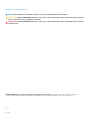 2
2
-
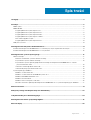 3
3
-
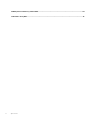 4
4
-
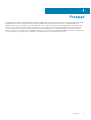 5
5
-
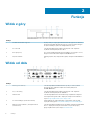 6
6
-
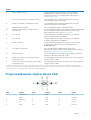 7
7
-
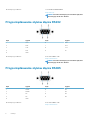 8
8
-
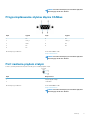 9
9
-
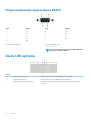 10
10
-
 11
11
-
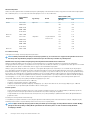 12
12
-
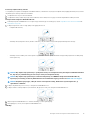 13
13
-
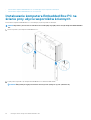 14
14
-
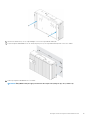 15
15
-
 16
16
-
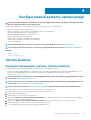 17
17
-
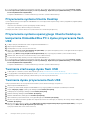 18
18
-
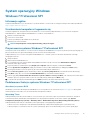 19
19
-
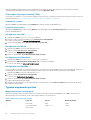 20
20
-
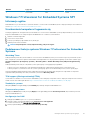 21
21
-
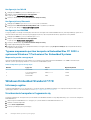 22
22
-
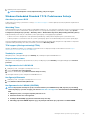 23
23
-
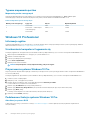 24
24
-
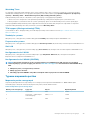 25
25
-
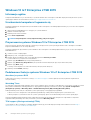 26
26
-
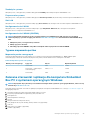 27
27
-
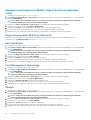 28
28
-
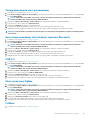 29
29
-
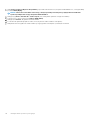 30
30
-
 31
31
-
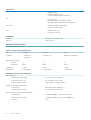 32
32
-
 33
33
-
 34
34
-
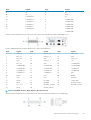 35
35
-
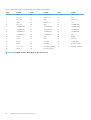 36
36
-
 37
37
-
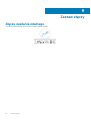 38
38
-
 39
39
-
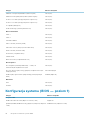 40
40
-
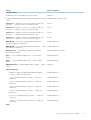 41
41
-
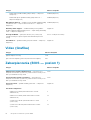 42
42
-
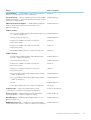 43
43
-
 44
44
-
 45
45
-
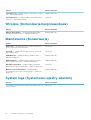 46
46
-
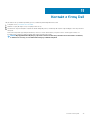 47
47
Dell Embedded Box PC 3000 instrukcja
- Kategoria
- Telefony komórkowe
- Typ
- instrukcja
Powiązane artykuły
-
Dell Embedded Box PC 5000 instrukcja
-
Dell Edge Gateway 3000 Series instrukcja
-
Dell Edge Gateway 5000 instrukcja
-
Dell Edge Gateway 3000 Series OEM Ready instrukcja
-
Dell Edge Gateway 3000 Series instrukcja
-
Dell Edge Gateway 3000 Series instrukcja
-
Dell Edge Gateway 3000 Series OEM Ready instrukcja
-
Dell Edge Gateway 3000 Series instrukcja
-
Dell Embedded Box PC 5000 Instrukcja obsługi
-
Dell Edge Gateway 3000 Series instrukcja
Inne dokumenty
-
DeLOCK 87589 Karta katalogowa
-
Samsung BD-P3600 instrukcja
-
Samsung BD-P3600 instrukcja
-
Renkforce RS232 Instrukcja obsługi
-
DeLOCK 89900 Karta katalogowa
-
Renkforce RF-19"-USB2-RS232-8 Instrukcja obsługi
-
Renkforce RS422 Instrukcja obsługi
-
Renkforce RS232 Instrukcja obsługi
-
Perenio PEWOW01 Instrukcja obsługi